此手机怎么截屏,在现如今的数字化时代,手机已经成为人们生活中必不可少的工具之一,无论是工作、学习还是娱乐,手机都扮演着重要的角色。对于一些手机新手来说,一些基本的操作可能还不太熟悉。其中之一便是如何截屏。截屏功能可以让我们轻松地捕捉手机屏幕上的重要信息,无论是保存有趣的聊天记录,还是记录精彩瞬间的游戏截图。所以掌握手机截屏的方法对于我们来说至关重要。接下来我们将详细介绍几种常见手机截屏的方法。
手机怎么截屏编辑
步骤如下:
1.首先,我们可以同时按下“关机键”和“音量键”就可以完成截屏了呦。注意一定要同时按住才可以哦,不同时按的话,我们不是点击了锁屏键就是点击了调节音量键啦,就不是我们想要的截屏了哦。

2.我们还可以用手在手机屏幕上从下往上滑一下,我们就可以看到在第二排。第四个图标是“超级截屏”,我们需要点击一下这个图标,选择“矩形截屏”,就可以截出任意区域的一部分了哦。
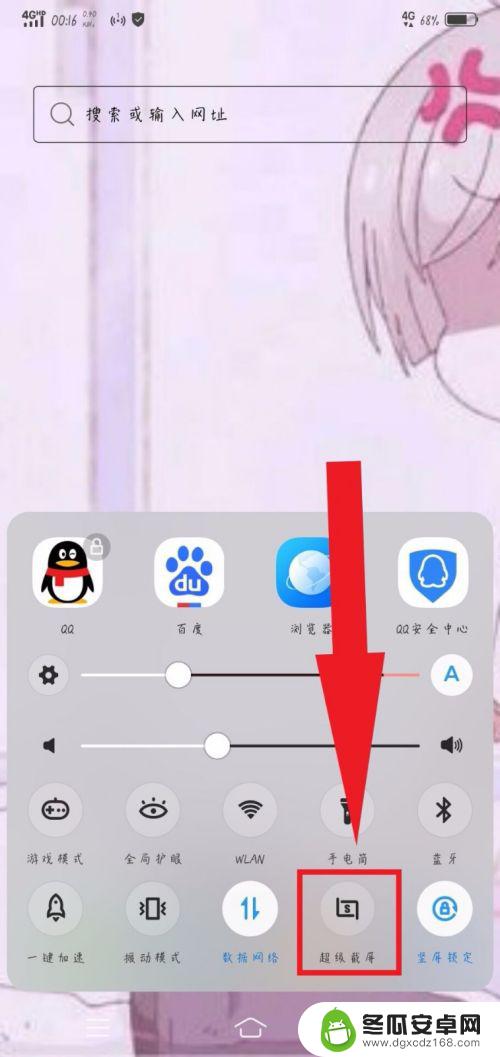
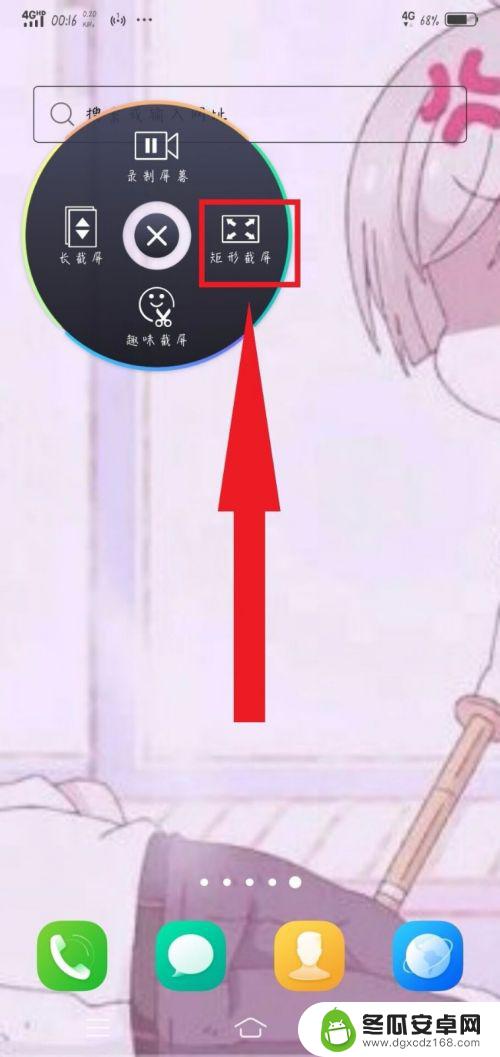
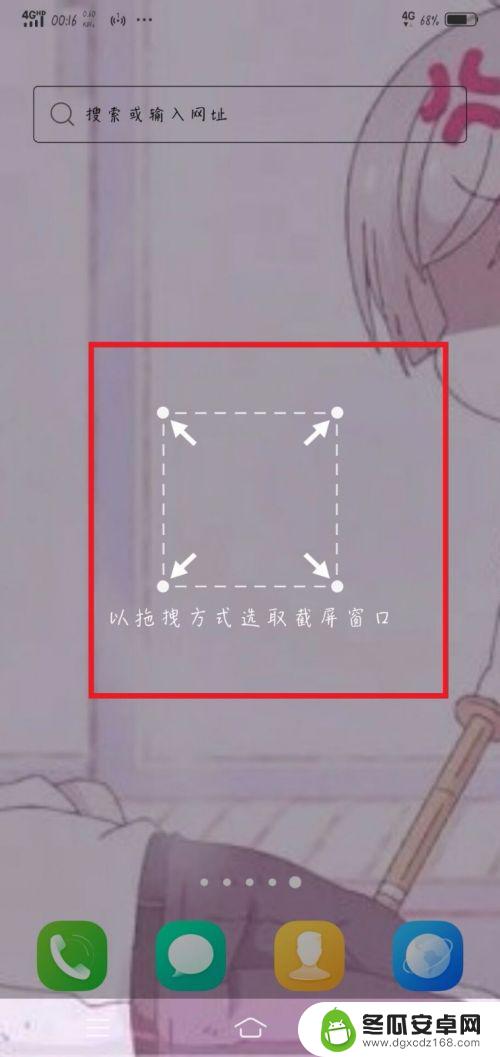
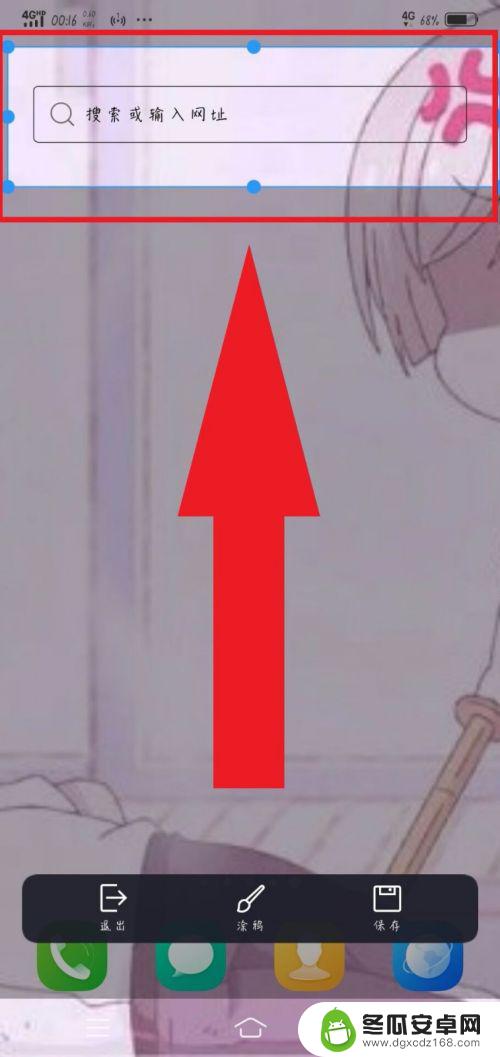
3.同理,我们选择“长截屏”也是可以达到截屏效果。不一样的是我们可以下拉页面,就可以截取整个屏幕之下的页面,也是比较方便的,一张图就可以截出几页的东西,就不用分别截取了哦。
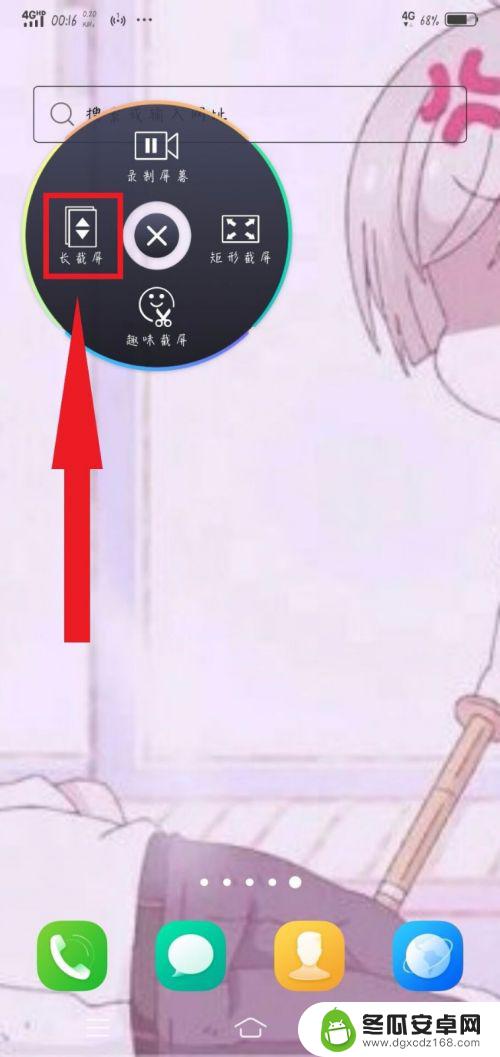
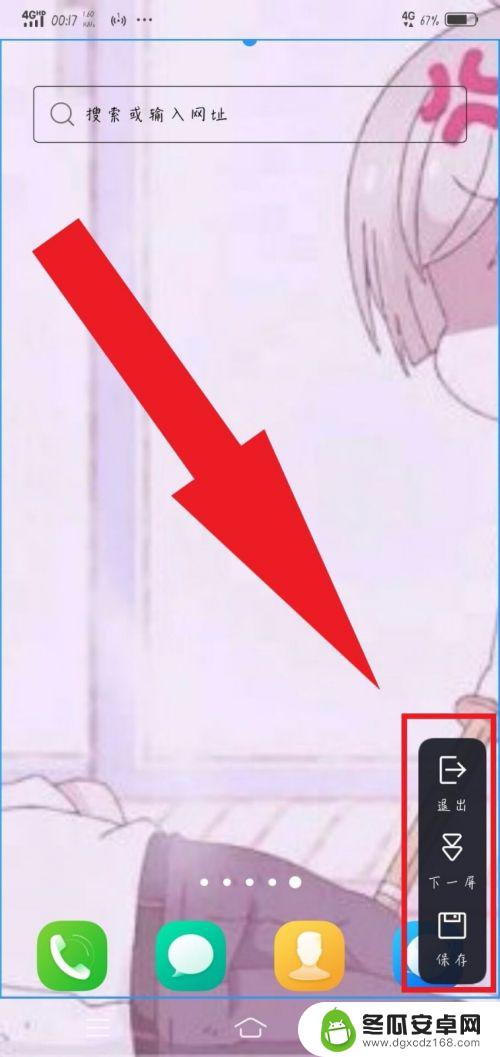
4.还是同理,我们选择“趣味截屏”,这个截屏之所以叫做趣味截屏,就是因为里面有超多的截图选项,“图形截屏”,“探索截屏”,“涂鸦截屏”,选择合适的截屏方式进行截屏就可以啦。
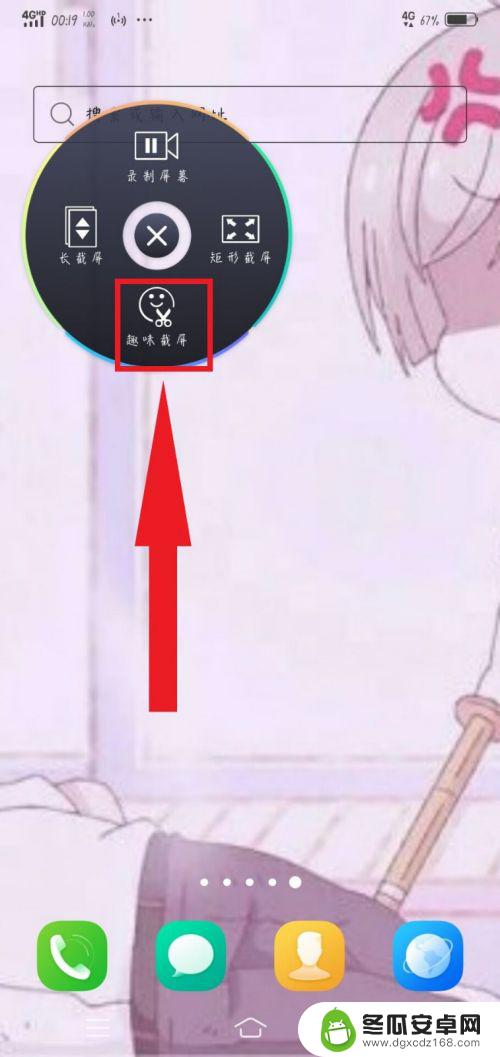
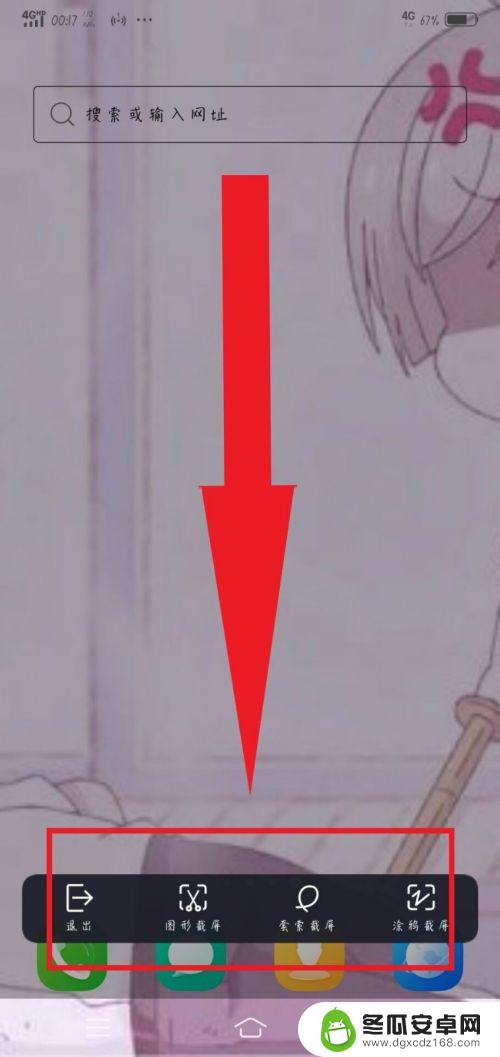
5.最后一种方法比较简单,也是比较实用的,就是三指上滑截屏,这种方法就是需要一定要三根手指同时上滑就可以达到截屏的效果,在着急截屏时,用这个方法比较快哦。你学会了吗?
以上就是此手机如何截屏的全部内容,如果有不清楚的用户可以按照小编的方法来操作,希望能够帮助到大家。










